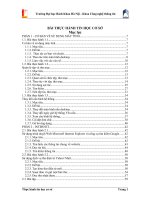Bài thực hành tin học 1 vnen
Bạn đang xem bản rút gọn của tài liệu. Xem và tải ngay bản đầy đủ của tài liệu tại đây (139.96 KB, 4 trang )
Ngµy d¹y: 30 / 08 / 2016
tIÕt 11:
BÀI THỰC HÀNH 1.
SỬ DỤNG CHUỘT
1. Mục tiêu bài học: Trang bị cho HS những kiến thức và năng lực sau:
• Sử dụng chuột để thực hiện các thao tác điều khiển.
2. Những kiến thức có liên quan đã biết: HS đã hiểu biết về:
• Chức năng của thiết bị chuột máy tính.
• Cách sử dụng chuột để kích hoạt và điều khiển phần mềm Calculator
3. Yêu cầu về phương tiện dạy học
• Tài liệu Hướng dẫn học Tin học lớp 6 – Mô hình trường học mới.
• Một số hình ảnh về nội dung bài học.
• Phòng máy.
• Phần mềm Basic Mouse Skills.
4. Định hướng tổ chức, đánh giá hoạt động học tập của HS
Hoạt động của HS
A. Hoạt động khởi động
Lịch sử phát minh ra
chuột máy tính
Hoạt động cá nhân:
Đọc nội dung trong sách
để biết về nhà khoa học
đã phát minh ra chuột
máy tính.
Định hướng hoạt động của GV
Khi HS học với tài liệu
Khi HS kết thúc hoạt động
Chiếu ảnh ông Douglas Engelbart lên màn chiếu cho cả
lớp xem.
B. Hoạt động hình thành kiến thức
1. Các nút chuột
Hướng dẫn các em vị trí
Hoạt động cá nhân:
và chức năng của nút
Đọc sách kết hợp với
trái, nút phải, nút cuộn.
quan sát trực tiếp thiết bị
Nút cuộn
chuột để nắm được đâu là
nút trái, nút phải và nút
Nút trái
cuộn. Quan sát hình vẽ
Nút phải
các hình dạng con trỏ
chuột. Thực hiện các thao
tác: nháy chuột, di chuột,
nháy nút phải.
2. Cách cầm chuột đúng
Nhắc HS rằng cầm
Tổng kết về hình dạng của
con trỏ chuột:
- Thông thường là hình mũi
tên .
- Khi chuyển thành dạng
đồng hồ cát
tức là máy
tính đang bận.
- Hình bàn tay
xuất hiện
khi trỏ vào một liên kết trên
trang web, nháy chuột vào
đó thì trình duyệt sẽ mở
trang mới ra.
Đáp án: Cầm chuột như hình
Hoạt động cá nhân:
(Bài tập số 1) Đọc nội dung
trong sách kết hợp quan sát
hình vẽ để biết cách cầm
chuột cho đúng. Trả lời
câu hỏi, báo cáo
kết quả.
3. Các thao tác sử dụng
chuột
Hoạt động cá nhân:
Đọc sách và trực tiếp thao
tác với chuột để nắm
được sơ bộ năm thao tác
sử dụng chuột.
5. Tổng kết:
chuột
sai tư thế sẽ dẫn tới mỏi
cổ
tay.
Gọi HS trả lời câu hỏi.
b và f là đúng.
a) Cổ tay bị ưỡn.
c) Cổ tay bị gập.
d) Cổ tay bị vẹo sang bên phải.
e) Cổ tay bị vẹo sang bên trái.
Hướng dẫn HS thực hành
thử các thao tác di chuột,
nháy chuột, nháy nút phải.
Hướng dẫn về nhà:
Rút kinh nghiệm giờ dạy:
........................................................................................................................................................
........................................................................................................................................................
........................................................................................................................................................
........................................................................................................................................................
Ngµy d¹y: 31 / 08 / 2016
tIÕt 12
BÀI THỰC HÀNH 1.
SỬ DỤNG CHUỘT
1. Mục tiêu bài học: Trang bị cho HS những kiến thức và năng lực sau:
• Sử dụng chuột để thực hiện các thao tác điều khiển.
2. Những kiến thức có liên quan đã biết: HS đã hiểu biết về:
• Chức năng của thiết bị chuột máy tính.
• Cách sử dụng chuột để kích hoạt và điều khiển phần mềm Calculator
3. Yêu cầu về phương tiện dạy học
• Tài liệu Hướng dẫn học Tin học lớp 6 – Mô hình trường học mới.
• Một số hình ảnh về nội dung bài học.
• Phòng máy cài phần mềm Basic Mouse Skills.
4. Định hướng tổ chức, đánh giá hoạt động học tập của HS
Định hướng hoạt động của GV
Hoạt động của HS
Khi HS học với tài liệu
Khi HS kết thúc hoạt động
C. Hoạt động luyện tập
1. Khởi động phần mềm Mouse GV thực hiện trước cho em Phổ biến cho HS: sau khi
Skills
quan sát màn hình chương Level kết thúc, nếu thực hiện
Hoạt động cá nhân:
trình Mouse Skills qua máy đúng màn hình sẽ hiện ra
Khởi động phần mềm Mouse chiếu
.
những lời khen ngợi như
Skills và bắt đầu luyện tập năm Trước khi thực hành GV Correct (Đúng rồi)
thao tác sử dụng chuột:
phổ biến cách tính điểm Good Job (Làm tốt lắm)
- Level 1: Luyện thao tác Di
của phần mềm là càng thao Well Done (Làm tốt lắm) You
chuyển chuột.
tác nhanh thì điểm càng Did It (Bạn làm được rồi)
- Level 2: Luyện thao tác Nháy
cao và phát động thi đua That's Right (Thế là đúng).
chuột.
xem ai được điểm cao nhất.
- Level 3: Luyện thao tác Nháy
Nếu gõ Q (Quit) nhiều lần
đúp chuột.
có thể khiến chương trình
- Level 4: Luyện thao tác Nháy
tự kết thúc, gõ N (Next) để
nút phải.
thực hiện Level tiếp theo.
- Level 5: Luyện thao tác Kéo
thả chuột.
2. Luyện tập Level 1
GV nhắc nhở: Nhiệm vụ Nhắc HS chú ý lời nhận xét
Hoạt động cá nhân:
của Level này là phải di về mức độ hoàn thành ở mục
Luyện tập để thực hiện thành chuyển thật nhanh con trỏ Rating, nếu là "Beginner" thì
thạo thao tác di chuyển chuột.
chuột ngang qua phạm vi HS nên thực hiện lại.
hình vuông, không cần
dừng lại trong hình vuông
mà chỉ cần lướt ngang qua
cũng được.
3. Luyện tập Level 2
GV nhắc nhở: Nhiệm vụ Nhắc HS chú ý lời nhận xét
Hoạt động cá nhân:
của Level này là di chuyển về mức độ hoàn thành ở mục
Luyện tập để thực hiện thành thật nhanh con trỏ chuột
Rating, nếu là "Beginner" thì
thạo thao tác nháy chuột.
vào trong hình vuông rồi
HS nên thực hiện lại.
nháy chuột. Đầu mũi tên
của con trỏ chuột phải lọt
vào trong hình vuông.
4. Luyện tập Level 3
GV nhắc nhở: Nhiệm vụ
Nhắc HS chú ý lời nhận xét
Hoạt động cá nhân:
Luyện tập để thực hiện thành
thạo thao tác nháy đúp chuột.
5. Luyện tập Level 4
Hoạt động cá nhân:
Luyện tập để thực hiện thành
thạo thao tác nháy nút phải
chuột.
6. Luyện tập Level 5
Hoạt động cá nhân:
Luyện tập để thực hiện thành
thạo thao tác Kéo- Thả.
của Level này là di chuyển
thật nhanh con trỏ chuột
vào trong hình vuông (đầu
mũi tên của con trỏ chuột
lọt vào trong hình
vuông)
rồi nháy đúp chuột.
GV nhắc nhở: Nhiệm vụ
của Level 4 là phải
di
chuyển thật nhanh con trỏ
chuột vào hình vuông (đầu
mũi tên của con trỏ chuột
lọt vào trong hình vuông)
rồi nháy nút phải chuột.
GV nhắc nhở: Nhiệm vụ
của Level 5 là phải kéo
biểu tượng tệp Word vào
trong cửa sổ bằng thao tác
Kéo-thả. Di chuột tới biểu
tượng tệp Word, ấn nút
trái
xuống giữ không thả ra,
đồng thời di chuột để kéo
biểu tượng tệp Word vào
bên trong cửa sổ, sau đó
thả nút trái ra.
về mức độ hoàn thành ở mục
Rating, nếu là "Beginner" thì
HS nên thực hiện lại.
Nhắc HS chú ý lời nhận xét
về mức độ hoàn thành ở mục
Rating, nếu là "Beginner" thì
HS nên thực hiện lại.
Nhắc HS: sau khi làm xong
cả 5 mức, HS sẽ nhận được
điểm tổng kết của mình. Hãy
nháy chuột vào nút Try
Again để thực hiện lại nếu
kết quả chưa tốt.
GV tuyên dương HS đạt
điểm cao nhất và yêu cầu các
em còn lại cố gắng hoàn
thành tốt cả 5 Level.
D. Hoạt động vận dụng
HS sử dụng kĩ năng điều khiển chuột vừa học được để kích hoạt trò chơi Dò mìn
(MineSweeper) có sẵn trong Windows.
E. Hoạt động tìm tòi, mở rộng
Sau khi được huấn luyện sử dụng thành thạo chuột, HS phát biểu ý kiến của mình về mức độ
tiện dụng của thiết bị này bằng cách trả lời câu hỏi: "Nếu em là người thiết kế chuột máy tính,
em có ý tưởng tạo ra chuột khác gì so với những con chuột máy tính hiện nay?"
5. Tổng kết:
Hướng dẫn về nhà:
Rút kinh nghiệm giờ dạy:
........................................................................................................................................................
........................................................................................................................................................
........................................................................................................................................................
........................................................................................................................................................
........................................................................................................................................................